Віддалений робочий стіл Google Chrome

- 3727
- 322
- Alfred Leuschke
Зміст
- Вимоги та встановлення
- Створення сполук
- Доступ до дозволу до іншого користувача
- Налаштування дозволу на себе (підключення від іншого пристрою до цього ПК)
- Підключення вашого пристрою до чужого ПК
- Підключення до ПК
- Що робити, якщо з'єднання не встановлено
Як отримати доступ до файлів на домашньому комп’ютері, коли ви не вдома? Ось які відповіді я чув, коли я попросив своїх друзів про це: "Я прошу одного з членів сім'ї надіслати мені потрібний файл електронною поштою", "Я зберігаю дані в хмарі", "Я використовую такі програми, як TeamViewer". Про найпростіший і найзамосніший метод - використовуючи розширення Google Chrome, як виявилося, ніхто не знає.

Віддалений настільний Chrome зробить ваш ПК доступним майже з будь -якого пристрою: iPhone, iPad смартфон та планшет для Android або комп'ютера на основі Windows, Linux та Mac OS. Я розповім далі про те, як встановити, налаштувати та створити з'єднання. Усі операції займуть вас не більше 5-7 хвилин.
Вимоги та встановлення
Щоб почати використовувати "віддалений робочий стіл", достатньо трьох речей:
- Браузер Google Chrome з розширенням, про яке йдеться. Або окрема програма (останні використовуються на мобільних гаджетах та комп’ютерах на основі Linux та OS X).
- Обліковий запис Google. Швидше за все, у вас вже є. Якщо ні, то дістаньте це на цьому селі.
- Доступ до всесвітньої павутини.
Встановіть розширення (додаток) "Віддалений стіл Chrome" на обох пристроях - той, до якого ви підключитесь, і через який ви будете контролювати.
Щоб встановити розширення в Google браузер Chrome, перейдіть на цю сторінку магазину Chrome та натисніть "ВстановитиЩо. Через хвилину -дві це буде з вами.
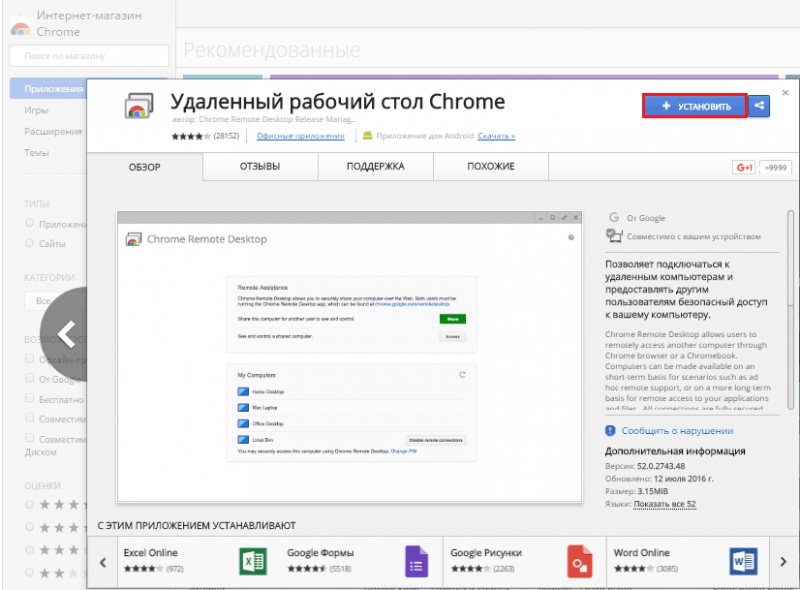
Щоб запустити, відкрийте розділ додатків у браузері та натисніть мітку "Видаленний робочий стілЩо.
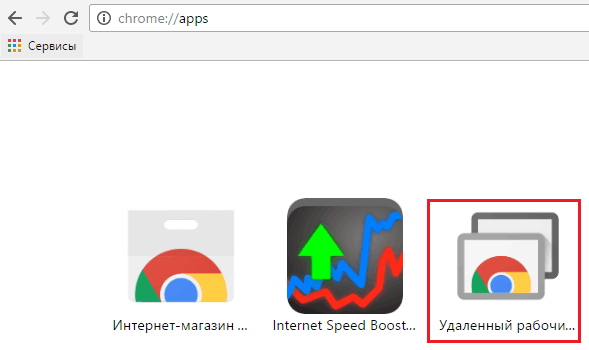
Далі програма попросить вас ввести обліковий запис Google та надати дозвіл на доступ до ваших даних.
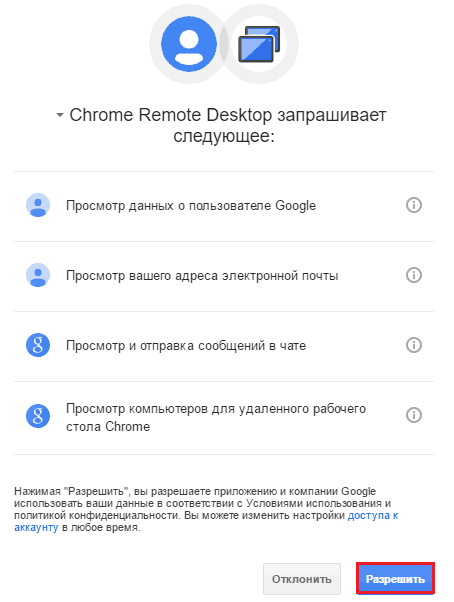
Після натискання "Дозволяти"Основне вікно відкриється:
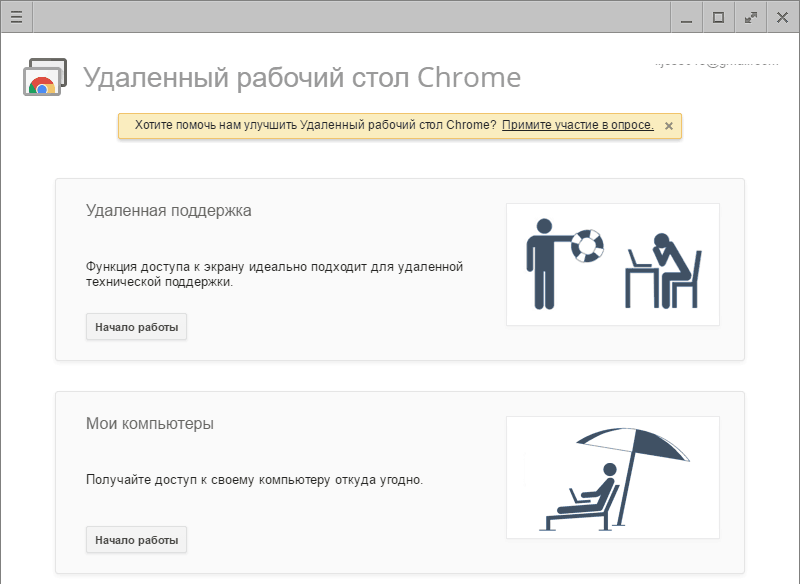
Він має два розділи:
- ЩоВіддалена підтримка", де збираються функції надання зовнішнього доступу до цього ПК та підключення до іншого.
- ЩоМої комп’ютери", На якому показано список пристроїв, до яких можна підключити.
Створення сполук
Доступ до дозволу до іншого користувача
Щоб дозволити іншому користувачеві собі (на цей комп'ютер), натисніть кнопку "Розподіляти"(1 - на екрані нижче).
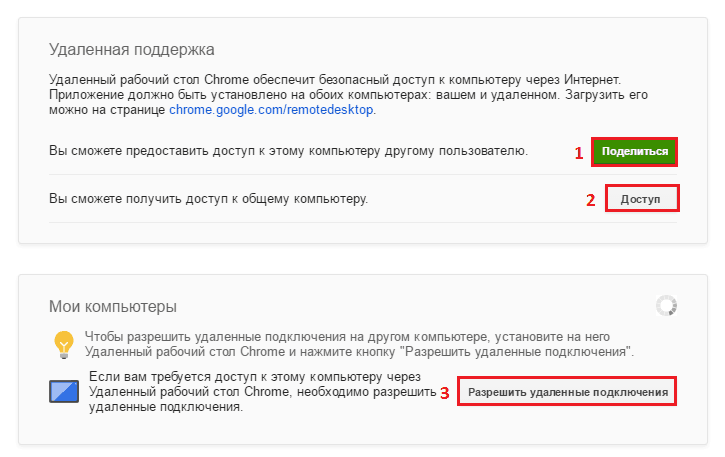
Програма завантажує та встановлює додавання - хост для віддаленого робочого столу. Це займе близько 2-3 хвилин.
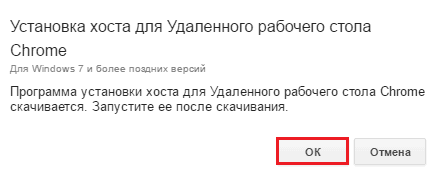
Коли додавання буде реагувати, вікно з 12-значним числовим кодом відкриється. Повідомте цей код користувачеві, щоб він міг встановити з'єднання з вашою машиною. Код створений лише для одного сеансу.
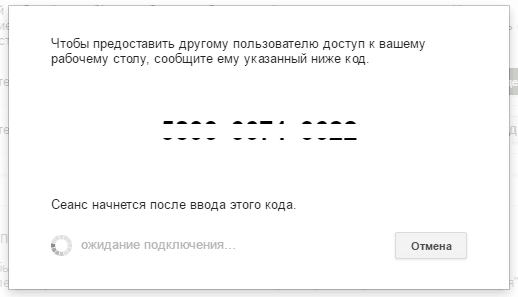
Налаштування дозволу на себе (підключення від іншого пристрою до цього ПК)
В розділі "Мої комп’ютери"Клацніть"Дозволити віддалені з'єднання"(Позначений числом 3 на скріншоті вище). У вікні, яке з’явиться після, встановіть PIN -код для захисту системи від несанкціонованого входу.
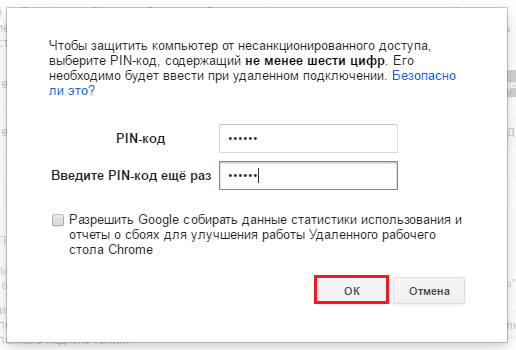
Після цього програма сповістить вас, що з'єднання з цим ПК дозволено.
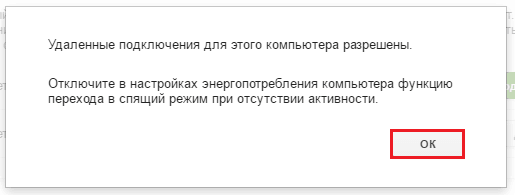
Щоб ви могли встановити з'єднання без допомоги інших людей, перейти в налаштування живлення та вимкнути перехід у режим сну, коли немає активності.
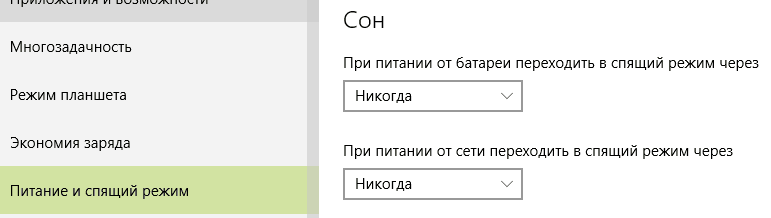
Підключення вашого пристрою до чужого ПК
Розширити розділ "Віддалена підтримка" та натисніть "ДоступЩо. Проведіть код, отриманий від користувача автомобіля, яким ви збираєтеся керувати. Натисніть "З'єднуватиЩо.
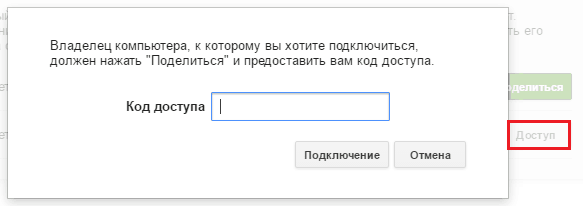
Віддалений екран ПК буде відображатися в окремому масштабованому вікні.
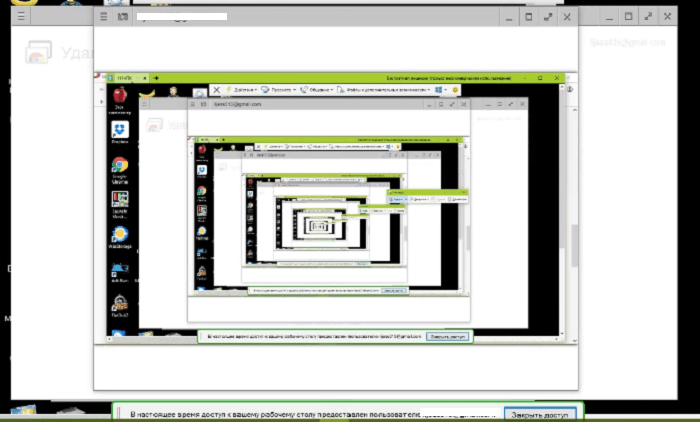
Щоб перезапустити сеанс, натисніть кнопку "Hamberger" (3 горизонтальні смуги) на верхній панелі зліва та виберіть "Нове вікноЩо.
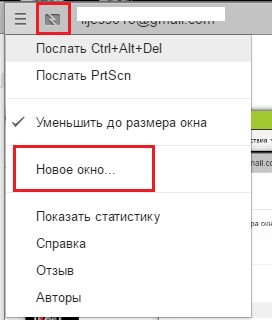
Щоб зламати з'єднання, натисніть кнопку поруч із "Гамбургер". Він виділяється на скріншоті вище.
Підключення до ПК
В розділі "Мої комп’ютери"Відображається список ПК, на який ви встановлюєте дозвіл на зовнішній доступ. Щоб встановити зв’язок з будь -яким із них, натисніть на ім'я автомобіля у списку та введіть заздалегідь визначений PIN -код. Натисніть "З'єднуватиЩо.
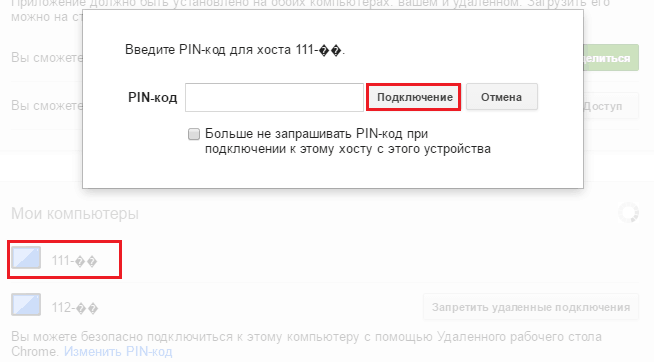
Машини, які не мають доступу до Інтернету або вимкнено, відображаються в розділі "Мої комп'ютери".
Що робити, якщо з'єднання не встановлено
Причини, чому існують проблеми із встановленням спілкування, їх не так багато. Найчастіше в цьому винні неправильні налаштування брандмауера (брандмауера). Переконайтесь, що це дозволено у вихідних та вихідних з'єднаннях UDP, а 443 та 5222 TCP -порти не заблоковані.
Якщо все в порядку з параметрами Fayervol, спробуйте оновити браузер Google Chrome на обох пристроях (керовані та керовані), поле якого перевстановлюється "віддаленим робочим столом". Цього, як правило, достатньо, щоб усунути проблему 80% випадків. Решта 20% падають на проблеми зв'язку, помилки операційної системи та вірусної інфекції. Їм доведеться з ними мати справу окремо.
- « Як відновити контакти на Android
- Де гроші, Зін? Три безкоштовні програми для домашнього бухгалтерії »

